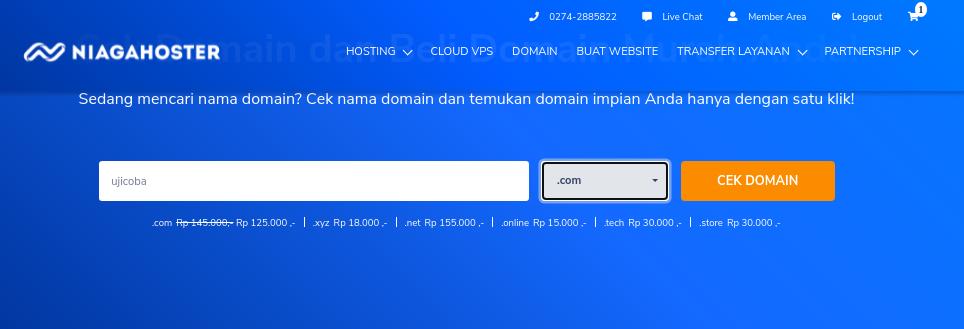Cara membuat blog di wordpress bagi pemula – Jika anda sedang mencari tutorial bagaimana membuat website dengan platform wordpress , anda berada di tempat yang benar karena di postingan ini akan saya kupas tuntas bagaimana cara membuat blog di wordpress bagi pemula dari nol sampai anda mahir nantinya .
Mungkin anda sebelumnya sudah memahami dengan platform blogspot , di mana orang yang baru belajar membuat website umumnya adalah dengan memulainya dari media gratisan blogpost yang telah di sediakan oleh google .

Membuat website memang memerlukan ketekunan agar website yang anda bangun nantinya sukses dan besar yang menghasilkan banyak traffic atau kunjungan di mana nantinya anda akan menkonversikan traffic ini menjadi pundi – pundi dollar , anda akan mendapatkan banyak uang hanya dengan modal website , di mana membuat website adalah salah satu bisnis online yang masih menjanjikan di masa depan karena orang jaman sekarang telah terbiasa dengan koneksi internet .
Sebenarnya banyak sekali platform yang bisa anda jadikan sarana anda untuk kegiatan tulis menulis . Menuangkan ide dan gagasan diantaranya :
- blogspot
- wordpress
- tumblr
- weebly
- joomla
- drupal
- dan masih banyak yang lain seperti static web contohnya hugo, firebase , netlify
Saya sendiri awal belajar menggunakan platform blogspot untuk pertama kali selanjutnya karena berkeinginan serius untuk menjadikan website menjadi income saya akhirnya menggarap dengan serius dengan menggunakan wordpress karena memang di wordpress banyak sekali kelebihan di bandingkan dengan blogpsot .
Langkah cara membuat blog di wordpress bagi pemula
1. Menentukan niche / topik blog
Sebelum membuat sebuah website anda harus menetukan topik yang akan anda bahas . Karena disini memang bertujuan untuk menjadikan website sebagai sumber penghasilan maka menentukan topik yang bagus menjadi syarat utama anda , berbeda jika anda hanya ingin menulis saja dan tak terlalu memikirkan uang , anda bebas saja tanpa memerlukan niche website .
Menentukan niche yang banyak di cari orang itu penting agar webiste anda terlihat profesional , selain itu membahas suatu topik khusus akan meningkatkan juga daya saing nantinya di penelusuran google .
Saran saya tentukan topik website yang memang anda sukai dan anda kuasai , karena produktifitas konten anda akan terus berlanjut dan pembahasannya akan semakin mendalam . sehingga pembaca akan merasa puas dengan membaca website anda .
Cara membuat blog di wordpress bagi pemula yang harus lakukan adalah anda bisa memilih niche seperti bisnis , keuangan , pembahasaan teknologi , android , niche musik , tutorial , kesehatan , wisata , niche evergreen ( topik yang membahas sesuatau yang tidak lekang oleh waktu ) dan masih banyak lagi yang lainnya . Pilih salah satu niche tertentu saja sebelum anda membuat website wordpress , agar nanti bisa menghasilkan banyak uang untuk anda .
2. Membeli domain dan hosting
Membeli domain
Karena disini kita akan membuat web wordpress yang profesional ( wordpress.org ) bukan web wordpress yang gratisan ( wordpress.com) , maka membeli domain serta hosting menjadi syarat wajib yang harus anda lakukan .
Ada yang menyarankan jika membeli domain sesuaikan dengan niche anda , misalkan jika membahas bisnis , masukan kata bisnis ke dalam domain , misalkan “ bisnisku.com “ , ini di namakan dengan “keyword on domain “ . saya sendiri kurang yakin jika keyword on domain mempengaruhi peringkat di penelusuran google , saya sendiri tidak menggunakannya hehe .
Gunakan juga ekstensi domain yang populer saja , saya menggunakan ekstensi dot com , dot net , dot org , dot co id . Karena untuk orang awam biasanya kalau bicara tentang situs yang terlintas di fikiran mereka pastinya akan ingat dengan dot com . Karena domain ini memang ekstensi yang paling populer di seluruh dunia .
Domain ini bisa anda beli di penyedia domain dalam negeri hostinger.co.id , niagahoster , rumah web , domainesia , jagoan hosting dan masih banyak yang lainnya .
Sedangkan penyedia domain luarnegeri yang saya beli bisanya saya membeli di namecheap , hostinger, godaddy , porkbun , hawkhost dan lain-lain .
Untuk cara membeli domain di penyedia domain sangatlah gampang . Anda bisa baca postingan saya selanjutnya tentang cara membuat blog di wordpress bagi pemula tentang beli domain dan hosting , karena akan saya bahas secara lengkap dan terpisah agar anda mudah memahaminya .
Membeli hosting
Untuk hosting banyak sekali webhosting /webserver yang menyediakannya baik dari dalam negeri maupun luar negeri .
Tentunya anda harus memiliki akun paypal terlebih dahulu jika membeli hosting dan domain dari luar negeri untuk bisa melakukan pembayarannya . Anda membeli di situs penyedia hosting yang telah saya sebutkan di atas , karena penyedia domain juga menyediakan hostingnya sekalian dalam satu paket .
Untuk pemula beli saja shared hosting terlebih dahulu ,beli aja yang paling murah paling sekitaran 250 ribu hingga 500 ribu di penyedia hosting . Untuk menentukan hosting di penyedia mana yang bagus saya merekomdasikan situs penasihat hosting yang bisa anda jadikan rujukan tentang berbagai hosting dalam dan luar negeri .
Karena di situs tersebut sudah melakukan review berbagai hosting yang anda di dunia . Pembahasannyapun lengkap dan teliti . Cocok bagi pemula yang bingung mau membeli hosting di mana .
Untuk tutorial cara menghubungkan domain dan hosting akan saya bahas di postingan selanjutnya . Karena ini sedikit agak rumit . Untuk postingan ini saya akan membahas garis besar bagaimana cara membuat blog di wordpress bagi pemula saja .
Cara membuat blog di wordpress bagi pemula , menginstall wordpress
Setelah anda menghubungkan domain dan hosting , anda tentunya anda bisa mengakses control panel dari penyedia hosting anda . Untuk loginnya tentunya akan di berikan saat anda sudah berhasil membeli hosting yang anda beli tadi .
Jika anda sudah masuk ke control panel dari penyedia hosting tersebut . Anda tinggal scroll ke bawah dan temukan menu “ auto installer “ . mungkin di setiap penyedia host akan berbeda . Disini tempat anda untuk install wordpress.org , dan platform lain seperti joomla , tumblr dan lainnya . Karena kita akan belajar membuata wordpress untuk pemula , ya anda tinggal klik install logo wordpress yang tersedia .
Tunggu beberapa saat sampai proses pengintalan file selesai . Jika sudah selesai , anda sekarang akan masuk ke menu wp-admin . Di mana wp-admin ini adalah jalan bagi anda untuk bisa melihat dalaman sebuah website wordpress .
Anda tinggal ketikkan domain anda / wp-admin sebagai contoh www.bitcoinsinbali.com/wp-admin . Anda pastekan di browser anda dan jalankan . Maka tampilannya akan seperti ini , silahkan pilih bahasa yang anda inginkan . Secara default bahasa yang terpilih adalah bahasa inggris , selanjutnya lihat kebawah dan klik install .
Nah di menu tampilan selanjutnya anda tinggal isikan sesuai dengan nama website anda , username , password , maupun email silahkan masukkan dan catat , jangan sampai anda lupa . Untuk kolom bawah gak usah di centang , karena kalau di centang maka sistem akan memblokir untuk di index google .
Sebenarnya di centang juga bisa , nanti kalau web sudah siap baru di aktifkan kembali mode indexing search enginenya . Namun bagi pemula biar tidak ribet tak usah di centang agar secara otomatis apa yang anda buat di index oleh google .
Jika sudah semua , silahkan klik INSTALL , maka selamat anda sudah bisa membuka wp-admin dari website anda .
Cara membuat blog di wordpress bagi pemula dengan mengenal menu di platfrom wordpress
1. Dashbord wordpress
Di menu ini anda akan ditampilkan seperti berikut
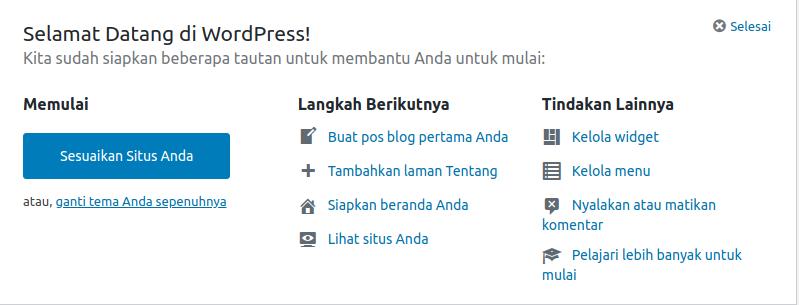
Beranda
Di menu ini anda akan ditampilkan menu yang akan anda ubah , ini merupakan serangkaian cara mengubah setingan menu wordpress , anda bisa mengubah tema dari sini dan menyesuikan tampilan website anda . Anda juga bisa mengubah setingan widget dari sini juga , selain itu anda bisa melihat kesehatan situs dari sini juga . Dan masih banyak yang lainnya anda bisa ceksendiri dari tampilan yang ada .
Pembaruan
Untuk menu ini akan menampilkan setingan apa saja yang harus anda perbarui , biasanya kalau tema maupun plugin sedang di update oleh developernya . Maka tema atau plugin yang terbaru akan bisa anda update dari sini . Selalu lakukan pembaruan pada tema atau plugin yang di tampilkan pada menu ini .
Selain itu disini juga akan menampilan jika wordpress anda waktunya di perbarui , selalu lakukan pembaruan pada wordpress anda . Agar banyak fitur baru yang akan anda dapatkan dan juga keamanan wordpress akan ditingkatkan .
2. Menu post
Cara membuat blog di wordpress bagi pemula bagian menu ini terdiri dari semua pos , tambah baru , kategori dan tag .
Jadi jika anda ingin membuat postingan baru , dari menu inilah anda harus masuk , anda bisa menampilkan semua post yang telah anda buat dari submenu ini .
Anda juga bisa membuat kategori niche website anda dari sini . Klik bagian kategori maka akan muncul kolom untuk menambahkan kategori pada topik website anda . Anda tinggal ketikkan kategori yang anda inginkan dan klik “ tambah kategori baru “ di tombol bawah .
Anda bisa juga menambahkan tag baru dari menu ini . Kalau saya sendiri saya jarang menggunakannya . Untuk tag , saya nambahin nya waktu melakukan postingan blog .
3. Menu Media / gambar
Dimenu ini ada submenu yaitu “ pustaka/library “dan “ tambah baru “ .
Di sub menu pustaka ini akan menampilkan gambar yang pernah anda upload saat membuat pos baru . Jadi anda bisa melihat , mengedit , menghapus image dari postingan anda dari menu ini .
Di sub menu tambah baru , and bisa melakukan upload foto / image dari menu ini
4. Menu laman / page
Dimenu ini ada submenu “semua laman” dan “tambah baru”
Submenu semua laman akan menampilkan halaman page pada website anda , seperti halaman kontak , disclaimer , privacy policy dan juga halaman about . Halaman ini penting agar website anda lebih profesional dan mengenalkan pemiliknya .
Submenu tambah baru , anda bisa menambahkan halaman lagi yang anda mau melalui menu ini
5. Menu komentar / comment
Untuk menu ini akan menampilkan semua komentar yang masuk di postingan anda nantinya . Anda bisa menghapus , menyetujui komentar yang masuk , membalas komentar dan menghapus komentar spam dari menu ini .
6. Tampilan /appearance
Di menu ini akan menampilkan submenu antara lain : tema , sesuaikan , widget , menu , penyunting tema .
Untuk submenu tema secara defaultnya tema akn di set ke tema twenty . Nah umumnya pengguna wordpress akan menggantinya dengan tema-tema premium yang mereka beli , atau juga bisa menggunakan berbagai tema yang telah di sediakan oleh wordpress secara gratis , silahkan lihat daftar tema gratis yang cantik dan tampilan yang keren di halaman ini .
Untuk submenu sesuaikan , disini anda bisa mengatur setingan tampilan website anda nantinya apakah anda ingin menggunakan gambar untuk favicon web anda sebagai logo brand web atau tidak . Ada juga setingan artikel tunggal , mengatur tampilan footer , tampilan judul dan lain sebagainya . Anda juga bisa melihat preview tampilan sebelum anda terbitkan tampilannya .
Untuk submenu widget ini anda bisa mengatur , menambah , menghapus berbagai elemen yang akan anda tampilkan sidebar wordpress , umumnya pengguna wordpress akan menampilkan “ menu pencarian , menu kategori , artikel terbaru , artikel populer dan lain sebagainya “ sesuai dengan keinginan pengguna .
Untuk submenu “ menu “ ini anda bisa mengatur tampilan menu pada website anda , anda bisa mengatur tampilan menu untuk halaman page anda dan halaman kategori anda lewat submenu ini , apakah di taruh di menu utama atas atau di taruh di menu footer .
Untuk submenu penyunting tema , di bagian ini anda bisa melihat daleman dari tema yang anda gunakan . Tentunya anda harus paham biarpun sedikit mengenai php ,css , java script , berguna untuk menaruh script google adsense misalnya , google analytik , script webmaster tool google ,bing maupun yahoo dan script lainnya . Anda juga bisa mengubah tampilan website melalui halaman ini , tentunya anda harus tahu kode pemrograman website cms wordpress ini .
7. Menu plugin
Di menu ini akan menampilkan submenu antara lain : “ plugin yang terpasang , tambah baru , penyunting plugin .
Untuk submenu plugin terpasang akan menampilkan semua plugin yang anda gunakan , anda bisa menghapus , menonaktfikan semua plugin secara massal dari menu ini . Anda juga bisa menambahkan plugin dari sini .
Untuk submenu “ tambah baru “ adalah menu yang bisa digunakan untuk menambahkan plugin yang anda butuhkan dan juga mengupload plugin yang tidak tersedia di bawaan wordpress .
Untuk submenu “ penyunting plugin “ ini adalah jika anda ingin menyunting dan mengedit daleman plugin yang gunakan dan menyesuaikan dengan kebutuhan anda , tentunya anda harus paham kode pemrograman website ya .
8. Pengguna / user
Di menu pengguna ini akan menampilkan submenu : semua pengguna , tambah baru dan profil .
Semua pengguna , di menu ini akan menampilkan administrator wordpress , pelanggan , penulis , editor , kontributor dari website anda .
Tambah baru , di menu ini anda bisa menambahkan email sebagai penulis , editor , kontributor atau juga menambahkan seorang administrator website .
Profil , di menu ini anda bisa mengubah tampilan wp-admin area wordpress , sesuaikan dengan berbagai warna pilihan sesuai dengan keinginan anda . Selain itu anda bisa mengedit dan menambahkan biodata profil anda yang anda tampilkan di website anda , disini juga anda juga mengubah kata sandi pada saat login ke wp-admin area .
9. Peralatan / tools
Di menu terdapat submenu antara lain : “ perkakas yang tersedia , ekspor ,impor , kesehatan situs , ekspor dan impor data pribadi.
Perkakas yang tersedia , submenu ini anda bisa mengubah dan mengkonversi kategori anda menjadi tag dan juga sebaliknya dari tag menjadi kategori . Jarang saya gunakan untuk menu ini .
Kesehatan situs , menu ini akan menampilkan kesehatan situs anda , apa yang di sarankan oleh menu ini baiknya di lakukan . Seperti menghapus tema maupun plugin yang tidak di gunakan .
Ekspor dan impor , menu ini bisa anda gunakan untuk mengekspor dan impor data wordpress anda , ini biasanya untuk kebutuhan backup dan juga mengambil dan memindah backup data dari domain lama ke domain baru .
Ekspor dan impor data pribadi , kegunaannya adalah untuk eskpor dan impor data pribadi anda pada domain baru misalnya .
9. Menu setting/ pengaturan umum
Di menu ini akan menampilkan submenu di antaranya : pengaturan umum , membaca , menulis , diskusi , media , permalink , pengaturan privasi .
Pengaturan umum , di submenu ini anda bisa mengubah dan edit judul blog , mengubah format tanggal , mengubah url admin , mengubah bahasa pada wp-admin area anda sesuai dengan kebutuhan anda .
Menulis , di submenu ini anda bisa mengatur pengaturan default kategori , menambahkan email surat dan juga bisa menambahkan url ping sitemap untuk tujuan agar setiap post yang anda terbitkan akan di ping secara otomatis agar mudah diindex oleh google .
Membaca , di submenu ini anda bisa mengatur apa yang di tampilkan di halaman depan website anda nantinya , apakah post terbaru atau halaman statis . Mengatur jumlah postingan di dalam halaman homepage , mengatur apakah postingan di tampilkan dalam halaman penuh atau hanya sebagian . Anda juga bisa mencentang di menu bawah agar website anda tidak di index oleh google , ingat hati-hati dengan menu yang ini . Sebaiknya biarkan kosong jangan di centang ya .
Diskusi , di menu ini anda bisa mengatur apakah setiap postingan akan mengeping ke postingan anda sendiri , mengatur jumlah komentar yang masuk , mengatur moderasi untuk menghindari spam komen yang sering terjadi . Dan juga bisa menampilkan apakah profil anda akan di tampilkan di website anda apa tidak .
Permalink , di submenu ini anda bisa mengubah dan menyesuaikan permalink url blog anda , apakah menampilkan tanggal atau hanya kata kunci saja . Disinilah pengaturannya .
Privasi , submenu ini anda akan menentukan halaman privasi mana yang akan anda tampilkan sesuai kebi犀利士 jakan hukum privasi nasional dan international .
Kesimpulan
Demikianlah sobat semua penjelasan dan uraian mengenai cara membuat blog di wordpress bagi pemula dari nol hingga anda paham semua menu-menu yang di tampilkan website platform wordpress . Untuk ulas yang lebih detail akan saya tuliskan dipostingan selanjutnya , sekian dari saya wassalamualaikum wr. wb .